Steamが開きませんか? 試すべき12の修正
公開: 2021-04-19Steamは、最大かつ最も人気のあるデジタルゲームストアフロントです。 Valveは、Steamソフトウェアクライアントでデジタルゲームを開拓し、長年にわたってそれを改良してきました。 今日、Steamはその仕事をする堅牢なプラットフォームです。
ただし、Steamが開かないことがあります。 さらに悪いことに、これが発生している理由のエラーメッセージや表示が表示されない場合があります。 それがあなたが経験していることであるならば、これらは最も一般的な修正です。

1.タスクマネージャーでSteamプロセスを強制終了します
Steamは、そもそも実際に閉じられないため、開かないことがあります。 正しく閉じていることを確認するには、次の手順を実行します。
- Ctrl + Shift + Escを押してタスクマネージャーを開きます。
- Steamヘルパーなど、Steamに関連するプロセスを探します。
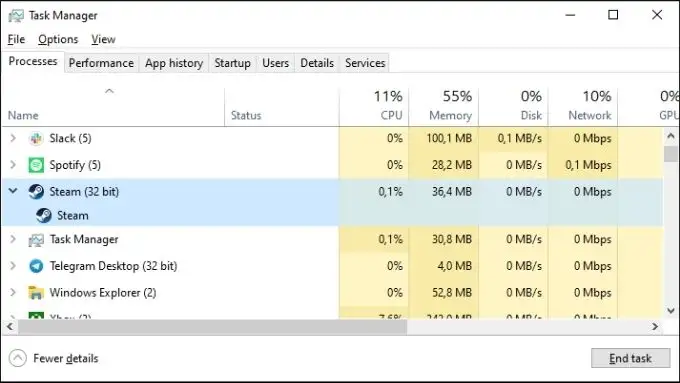
- それらのプロセスを右クリックして、[タスクの終了]を選択します。
- Steamプロセスがなくなるまで繰り返します。
通常、Steamは、もう一度開くとすぐに起動します。
2.コンピュータ全体を再起動します
すべてのSteamプロセスを強制終了してもうまくいかない場合、次に速い解決策はコンピューターを再起動することです。 これにより、Steamが開くのを妨げている可能性のあるプロセスがシャットダウンされます。
3.管理者としてSteamを実行します
一部のタスクに対するSteam管理者権限がある場合があります。 管理者モードで実行して最初の起動の問題を解決し、次回は通常どおり起動します。 少なくとも、この問題が再び発生するまでは。
管理者としてSteamを実行するのは非常に簡単です。
- スタートメニューを開きます。
- Steamを検索します。
- Steamを右クリックし、[管理者として実行]を選択します。
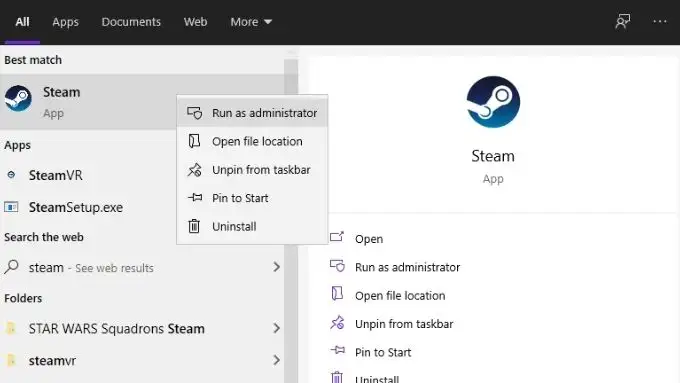
- これに権限を与え、プロンプトが表示されたら管理者パスワードを入力します。
4.Steam構成データをフラッシュします
Steamの内部設定をリセットすると、クライアントソフトウェアに関するいくつかの問題を解決できます。 これには、Steamを起動しようとしたときのSteamからの熱意の不思議な欠如が含まれます。
簡単に実行でき、インストールされているゲームや保存ファイルには影響しませんが、複数のSteamライブラリフォルダーがある場合は、フラッシュが完了したらそれらを再度追加する必要があります。
- 上記のようにタスクマネージャーを使用して、Steamが完全に閉じていることを確認します。
- Windowsキー+ Rを押して、 [実行]ダイアログを開きます。
- Steam:// flushconfigと入力し、[ OK ]を選択します。
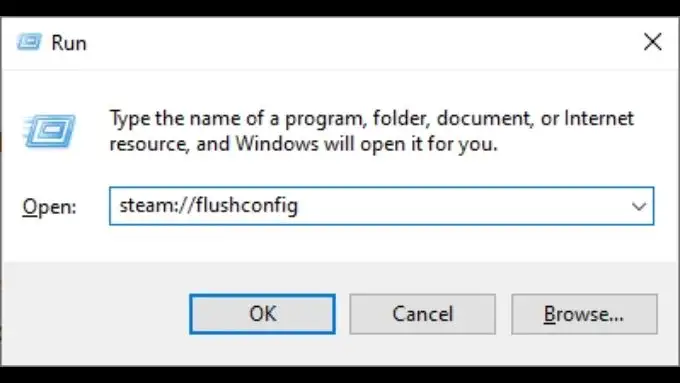
- 確認ダイアログで[ OK ]を選択します。
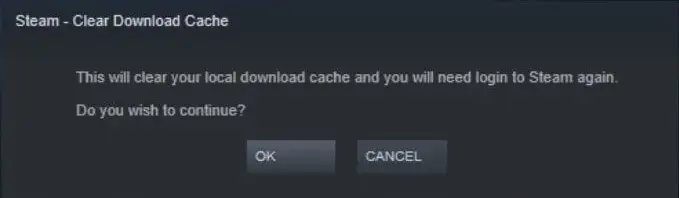
- Steamを再起動し、再度ログインします。
うまくいけば、これで問題が解決し、もう一度プレイできるようになります。
5.ベータクライアントユーザーの場合は、ベータクライアントファイルを削除します
Steamベータに参加することを選択しましたか? これは新機能にすばやくアクセスするための優れた方法ですが、ベータ版の更新やバグが発生してSteamが正常に開かないというリスクを負うことも意味します。 幸い、1つの小さなファイルを削除するだけで、ベータクライアントを手動で無効にして、バニラスチームに戻ることができます。

- 前述のタスクマネージャーの方法を使用して、Steamが完全に閉じていることを確認します。
- ファイルエクスプローラーを開き、 C:\ Program Files(x86)\ Steam \ packageに移動します。 これがデフォルトのパスです。
- 「beta」という名前のファイルを探して削除します。
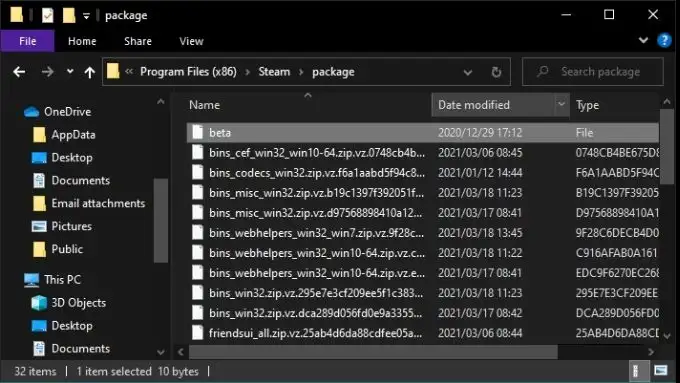
Steamをもう一度起動してみてください。 起動する場合は、最新のベータアップデートに問題があった可能性があります。 したがって、再度オプトインする前に、しばらく待つ必要があります。
6.Steamを再インストールします
Steamインストールクライアントは、破壊されたSteamインストールを修復することもできます。 より一般的な修正が機能しない場合は、その機能を使用することをお勧めします。 最新のSteamクライアントインストーラーをダウンロードして実行するだけでよいので、これによってゲームデータが失われることはありません。
7.アクティブなインターネットがあることを確認します
オフラインモードで再起動しない限り、Steamにはアクティブなインターネット接続が必要です。 そのため、ネットワークがダウンしている場合、Steamを開くことはできません。 通常、接続の問題についてはエラーメッセージが表示されます。
8. Steamサーバーはオンラインですか?
インターネット接続が正常であっても、実際のSteamオンラインサービスは正常でない場合があります。 Steam自体は、サービスがダウンしているかどうかを確認する便利な方法を提供していませんが、ステータスの更新を一目で確認できるサードパーティのオプションがいくつかあります。 SteamstatまたはSteamステータスのTwitterアカウントをお勧めします。
9.Windowsとドライバーが更新されていることを確認します
アップデートがないと、互換性の問題が発生する可能性があります。 たとえば、SteamまたはWindowsには、互換性の問題を引き起こす保留中の更新がある可能性があります。 保留中のWindowsUpdateを確認します。
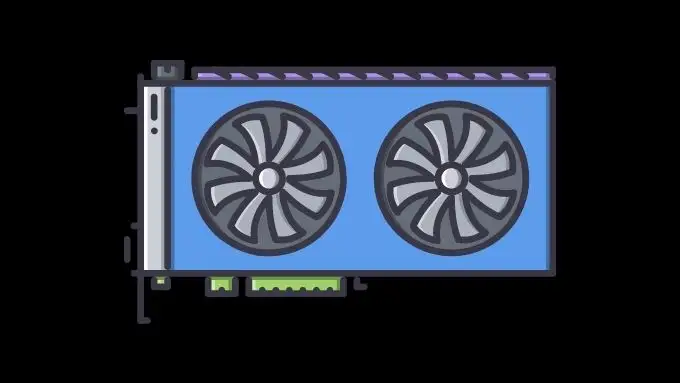
また、ハードウェアドライバが最新であるかどうかを確認してください。 ここではGPUドライバーが特に重要であり、GPUのドライバーの最新バージョンには、Steamでの動作を改善するバグ修正が含まれている可能性があります。
10.日付と時刻を再確認します
これは少し直感に反しますが、コンピューターの日付と時刻がSteamがインターネットから取得する時刻と一致しないために、Steamが開かない場合があります。
これは、Steamがページを表示するために使用するバージョンであるChromiumブラウザのバグに関連しているようです。 この問題を修正するには、時刻を正しく設定するか、Windowsで時刻を自動更新するオプションをオンにします。
11.アンチウイルスを無効にする
人気のあるSteamでさえ、ウイルス対策やセキュリティスイートに反する可能性があります。 ウイルス対策ソフトウェアを一時的に無効にして、Steamが起動するかどうかを確認します。 アンチウイルスが実行されているときにのみ起動しない場合は、Steamとその関連プロセスを選択的にホワイトリストに登録してください。
12.Steamが互換モードになっていないことを確認します
Windowsは、古いソフトウェアの大量の履歴バックログを処理する必要があります。 そのため、Windows XP、7など用に設計されたアプリケーションの互換モードが含まれています。
最新バージョンのSteamはWindows10で動作するように設計されているため、互換モードにしないでください。 何らかの理由でSteam実行可能ファイルの互換モードをオンに切り替えた場合は、オフに切り替えてください。 Steam上の特定の古いゲームが機能するには互換モードが必要な場合がありますが、Steam自体は必要ありません。
- C:\ Program Files(x86)\ Steam \に移動します
- Steam.exeを探します
- それを右クリックして、[プロパティ]を選択します
- [互換性]タブを選択します
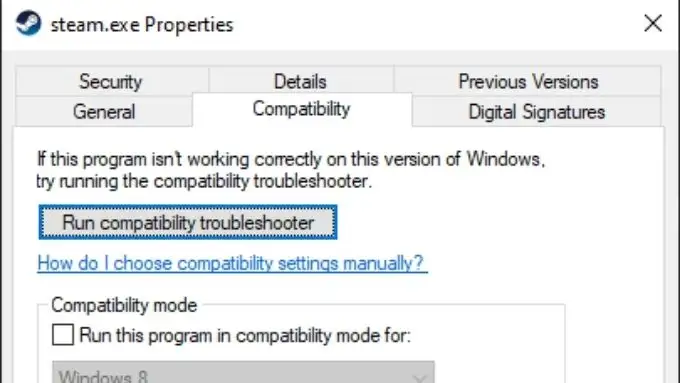
- の互換モードでこのプログラムを実行するがオフになっていることを確認します
- [ OK]を選択します
もう一度プレイして、Steam
明らかな理由もなくSteamが起動しない状況に遭遇したことがありますか? これらのヒントのいずれも問題を解決しない場合は、コメントで何がうまくいったかをお知らせください。 ここに記載されていない修正が含まれている可能性がある問題です。ソリューションを共有して、仲間のゲーマーがお気に入りのSteamゲームをプレイできるようにしてください。
